|
现在来实际绘制一个M形,类似麦当劳的标志
我们将介绍三种过程,请先看清楚文字说明再看动画演示 第一种方法:在完成绘制后,再修改第二个锚点的“去向”的方向线,并可以适当移动锚点位置 (绘制完后按住Ctrl键在路径之外任意位置点击,即可完成绘制) 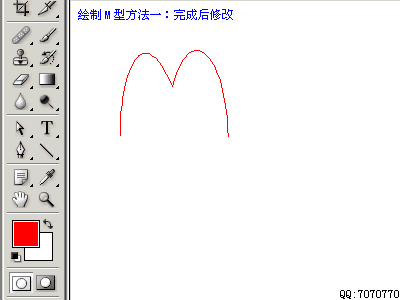 在其中我们注意到一个现象: 新建立一个曲线锚点并拖动它的方向线的时候 实际上随着鼠标移动的是“去向”这条方向线,而“来向”方向总是与之成180度水平夹角的,并且长度也相同 所以,虽然本来我们应该把第二个锚点的“去向”定为右上方 但是为了“来向”的正确,不得已先将其定在右下方,然后在完成绘制后,再单独修改其“去向” 这种方法可以形容为“丢去保来”(同理,也可以“丢来保去”) 在绘制数量较多的锚点时就显得很不方便,因为总看不到正确的曲线。 现在我们介绍第二种绘制过程: 在建立第二个锚点并遵循“来向”定义好方向线之后,再修改“去向”方向线,使曲线可以正确地绘制下去 (绘制完后按住Ctrl键在路径之外任意位置点击,即可完成绘制) 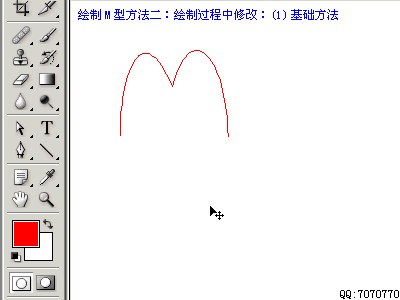 虽然频繁地切换工具有点麻烦,但可以让曲线始终沿着指定的路线绘制 (同理,也可以先遵循“去向”定好方向线,再修改“来向”) 实际上,在定好第二个锚点后,不用到工具栏切换工具 将鼠标移动到方向线手柄上,按住ALT键即可暂时切换到“转换点工具”进行调整; 而按住Ctrl键将暂时切换到“直接选择工具”,可以用来移动锚点位置 松开Alt或Ctrl键即恢复钢笔工具,可继续绘制 要注意的是: 虽然“直接选择工具”也可以修改方向线,但“来向”“去向”有时候(当两者同时显示的时候)会被其一起修改 最后第三种方法,应该是大家今后在绘制中所使用的标准方法: 此法实际就是上面讲到的快捷键的另一种操作方式,也是在不切换工具的条件下,使用快捷键来完成方向线的修改 做到不间断地绘制整条曲线 (绘制完后按住Ctrl键在路径之外任意位置点击,即可完成绘制) 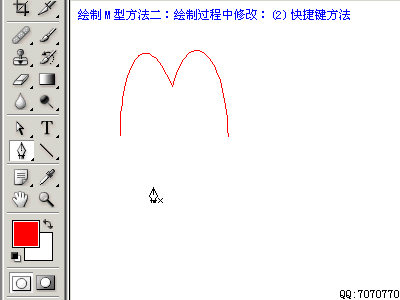 在动画中大家看到一个提示“调整结束后,先松开鼠标再放开ALT键,否则将打乱来向方向线” 如果Alt键先被松开,将会使这个锚点的“来向”和“去向”恢复到长度相等的水平夹角位置 这没有多大关系,再按下ALt键即可再次单独调整 接着我们再来尝试绘制一个心形,如下图
(绘制完后按住Ctrl键在路径之外任意位置点击,即可完成绘制) 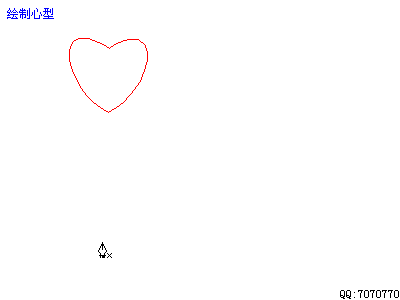 注意:如果没有先按住Alt键就连接起点,将无法单独调整方向线,此时再按下Alt键即可单独调整 到这里,大家对路径已经有了大概的认识,下面我们补充一些绘制中的其他问题 半曲线锚点的绘制: 有时候我们需要一个锚点左边是曲线,右边是直线,就需要用这种方法来绘制,如下图: 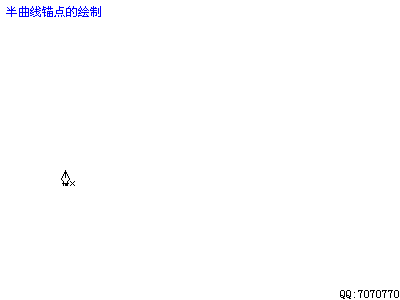 绘制锚点后,按住Alt键单击一下锚点,那么这个锚点的“去向”就变为了直线 只有“去向”能改变为直线,如果需要“来向”为直线,则需要在上一个锚点操作 即使转换为半曲线锚点了,绘制下一个锚点的时候仍然是可以带有方向线的,如下图:  这样看来似乎很矛盾,为何还有曲线出现? 须记住,假设半曲线锚点A的“去向”为直线,这样对于下一个锚点B而言,B的“来向”也是直线 但是如果锚点B的“去向”为曲线的话,还是会导致AB之间的片断呈曲线形 不过这条曲线永远只能是C形曲线,因为它缺少另外一条方向线的控制 可以用一条形状相类似的正常曲线锚点来比较一下 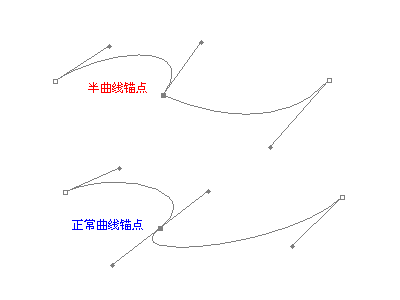 下图演示了从“半曲线”转换为“正常曲线”锚点的步骤  下图演示了从“正常曲线”转换为“半曲线”锚点的步骤  除了转换锚点类型外,还可以在已有的路径上增加或减少锚点的数量 如下图:  可以看到,在选择了路径的情况下,停留在路径上方的钢笔工具可以自动判断增加或是减少锚点 如果停在片断上方,为增加锚点;如果停在已有锚点上方,则为减去该锚点 注意:增加或是减少锚点可能导致路径形态改变 |
